Criando um Gradiente de Caminho
A classe PathGradientBrush permite personalizar a maneira como você preenche uma forma com cores que mudam gradualmente. Um objeto PathGradientBrush tem um caminho de limite e um ponto central. Você pode especificar uma cor para o ponto central e outra cor para o limite. Você também pode especificar cores separadas para cada um dos vários pontos ao longo do limite.
Observação
No GDI+, um caminho é uma sequência de linhas e curvas mantidas por um objeto GraphicsPath . Para obter mais informações sobre caminhos GDI+, consulte Caminhos e caminhos de construção e desenho.
O exemplo a seguir preenche uma elipse com pincel de gradiente de caminho. A cor central é definida como azul e a cor do limite é definida como azul-piscina.
// Create a path that consists of a single ellipse.
GraphicsPath path;
path.AddEllipse(0, 0, 140, 70);
// Use the path to construct a brush.
PathGradientBrush pthGrBrush(&path);
// Set the color at the center of the path to blue.
pthGrBrush.SetCenterColor(Color(255, 0, 0, 255));
// Set the color along the entire boundary of the path to aqua.
Color colors[] = {Color(255, 0, 255, 255)};
int count = 1;
pthGrBrush.SetSurroundColors(colors, &count);
graphics.FillEllipse(&pthGrBrush, 0, 0, 140, 70);
A ilustração a seguir mostra a elipse preenchida.
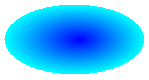
Por padrão, um pincel de gradiente de caminho não é estendido para fora do limite do caminho. Se você usar o pincel de gradiente de caminho para preencher uma forma que se estende além do limite do caminho, a área da tela fora do caminho não será preenchida. A ilustração a seguir mostra o que acontece se você alterar a chamada Graphics::FillEllipse no código anterior para graphics.FillRectangle(&pthGrBrush, 0, 10, 200, 40).
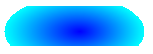
Especificando pontos no limite
O exemplo a seguir constrói um pincel de gradiente de caminho de um caminho em forma de estrela. O código chama o método PathGradientBrush::SetCenterColor para definir a cor no centroide do star como vermelho. Em seguida, o código chama o método PathGradientBrush::SetSurroundColors para especificar várias cores (armazenadas na matriz de cores ) nos pontos individuais na matriz de pontos . A instrução de código final preenche o caminho em forma de estrela com o pincel de gradiente de caminho.
// Put the points of a polygon in an array.
Point points[] = {Point(75, 0), Point(100, 50),
Point(150, 50), Point(112, 75),
Point(150, 150), Point(75, 100),
Point(0, 150), Point(37, 75),
Point(0, 50), Point(50, 50)};
// Use the array of points to construct a path.
GraphicsPath path;
path.AddLines(points, 10);
// Use the path to construct a path gradient brush.
PathGradientBrush pthGrBrush(&path);
// Set the color at the center of the path to red.
pthGrBrush.SetCenterColor(Color(255, 255, 0, 0));
// Set the colors of the points in the array.
Color colors[] = {Color(255, 0, 0, 0), Color(255, 0, 255, 0),
Color(255, 0, 0, 255), Color(255, 255, 255, 255),
Color(255, 0, 0, 0), Color(255, 0, 255, 0),
Color(255, 0, 0, 255), Color(255, 255, 255, 255),
Color(255, 0, 0, 0), Color(255, 0, 255, 0)};
int count = 10;
pthGrBrush.SetSurroundColors(colors, &count);
// Fill the path with the path gradient brush.
graphics.FillPath(&pthGrBrush, &path);
A ilustração a seguir mostra a star preenchida.
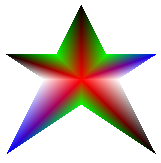
O exemplo a seguir constrói um pincel de gradiente de caminho com base em uma matriz de pontos. Uma cor é atribuída a cada um dos cinco pontos na matriz. Se você conectasse os cinco pontos por linhas retas, obteria um polígono de cinco lados. Uma cor também é atribuída ao centro (centroide) desse polígono — neste exemplo, o centro (80, 75) é definido como branco. A instrução de código final no exemplo preenche um retângulo com o pincel de gradiente de caminho.
A cor usada para preencher o retângulo é branca em (80, 75) e muda gradualmente à medida que você se afasta de (80, 75) em direção aos pontos na matriz. Por exemplo, conforme você passa de (80, 75) para (0, 0), a cor muda gradualmente de branco para vermelho e, à medida que você passa de (80, 75) para (160, 0), a cor muda gradualmente de branco para verde.
// Construct a path gradient brush based on an array of points.
PointF ptsF[] = {PointF(0.0f, 0.0f),
PointF(160.0f, 0.0f),
PointF(160.0f, 200.0f),
PointF(80.0f, 150.0f),
PointF(0.0f, 200.0f)};
PathGradientBrush pBrush(ptsF, 5);
// An array of five points was used to construct the path gradient
// brush. Set the color of each point in that array.
Color colors[] = {Color(255, 255, 0, 0), // (0, 0) red
Color(255, 0, 255, 0), // (160, 0) green
Color(255, 0, 255, 0), // (160, 200) green
Color(255, 0, 0, 255), // (80, 150) blue
Color(255, 255, 0, 0)}; // (0, 200) red
int count = 5;
pBrush.SetSurroundColors(colors, &count);
// Set the center color to white.
pBrush.SetCenterColor(Color(255, 255, 255, 255));
// Use the path gradient brush to fill a rectangle.
graphics.FillRectangle(&pBrush, Rect(0, 0, 180, 220));
Observe que não há nenhum objeto GraphicsPath no código anterior. O construtor PathGradientBrush específico no exemplo recebe um ponteiro para uma matriz de pontos, mas não requer um objeto GraphicsPath . Além disso, observe que o pincel de gradiente de caminho é usado para preencher um retângulo, não um caminho. O retângulo é maior que o caminho usado para definir o pincel, portanto, parte do retângulo não é pintado pelo pincel. A ilustração a seguir mostra o retângulo (linha pontilhada) e a parte do retângulo pintado pelo pincel de gradiente de caminho.
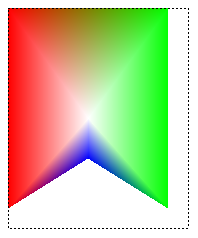
Personalizando um Gradiente de Caminho
Uma maneira de personalizar um pincel de gradiente de caminho é definir suas escalas de foco. O ajuste de escala do foco especifica um caminho interno que se encontra dentro do caminho principal. A cor central é exibida em qualquer lugar dentro desse caminho interno e não apenas no ponto central. Para definir as escalas de foco de um pincel de gradiente de caminho, chame o método PathGradientBrush::SetFocusScales .
O exemplo a seguir cria um pincel de gradiente de caminho com base em uma trajetória elíptica. O código define a cor do limite como azul, define a cor do centro para azul-piscina e, em seguida, usa o pincel de gradiente de caminho para preencher o caminho elíptico.
Em seguida, o código define as escalas de foco do pincel de gradiente de caminho. A escala de foco de x é definida como 0,3 e a escala de foco de y é definida como 0,8. O código chama o método Graphics::TranslateTransform de um objeto Graphics para que a chamada subsequente para Graphics::FillPath preencha uma elipse que fica à direita da primeira elipse.
Para ver o efeito de escalas de foco, imagine uma pequena elipse que compartilha seu centro com a elipse principal. A pequena elipse (interna) é a elipse principal dimensionada (sobre seu centro) horizontalmente por um fator de 0,3 e verticalmente por um fator de 0,8. Quando você vai do limite da elipse externa para o limite da elipse interna, a cor altera gradualmente de azul para azul-piscina. Quando você vai do limite da elipse interna ao centro compartilhado, a cor permanece azul-piscina.
// Create a path that consists of a single ellipse.
GraphicsPath path;
path.AddEllipse(0, 0, 200, 100);
// Create a path gradient brush based on the elliptical path.
PathGradientBrush pthGrBrush(&path);
pthGrBrush.SetGammaCorrection(TRUE);
// Set the color along the entire boundary to blue.
Color color(Color(255, 0, 0, 255));
INT num = 1;
pthGrBrush.SetSurroundColors(&color, &num);
// Set the center color to aqua.
pthGrBrush.SetCenterColor(Color(255, 0, 255, 255));
// Use the path gradient brush to fill the ellipse.
graphics.FillPath(&pthGrBrush, &path);
// Set the focus scales for the path gradient brush.
pthGrBrush.SetFocusScales(0.3f, 0.8f);
// Use the path gradient brush to fill the ellipse again.
// Show this filled ellipse to the right of the first filled ellipse.
graphics.TranslateTransform(220.0f, 0.0f);
graphics.FillPath(&pthGrBrush, &path);
A ilustração a seguir mostra a saída do código anterior. A elipse à esquerda é azul-piscina somente no ponto central. A elipse à direita é azul-piscina em qualquer lugar dentro do caminho interno.
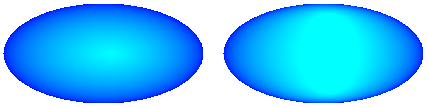
Outra maneira de personalizar um pincel de gradiente de caminho é especificar uma matriz de cores predefinidas e uma matriz de posições de interpolação.
O exemplo a seguir cria um pincel de gradiente de caminho com base em um triângulo. O código chama o método PathGradientBrush::SetInterpolationColors do pincel de gradiente de caminho para especificar uma matriz de cores de interpolação (verde escuro, aqua, azul) e uma matriz de posições de interpolação (0, 0,25, 1). Ao mudar do limite do triângulo ao ponto central, a cor gradualmente muda de verde-escuro para azul-piscina e, em seguida, de azul-piscina para azul. A alteração de verde-escuro para azul-piscina ocorre em 25 por cento da distância de verde-escuro para azul.
// Vertices of the triangle
Point points[] = {Point(100, 0),
Point(200, 200),
Point(0, 200)};
// No GraphicsPath object is created. The PathGradient
// brush is constructed directly from the array of points.
PathGradientBrush pthGrBrush(points, 3);
Color presetColors[] = {
Color(255, 0, 128, 0), // Dark green
Color(255, 0, 255, 255), // Aqua
Color(255, 0, 0, 255)}; // Blue
REAL interpPositions[] = {
0.0f, // Dark green is at the boundary of the triangle.
0.25f, // Aqua is 25 percent of the way from the boundary
// to the center point.
1.0f}; // Blue is at the center point.
pthGrBrush.SetInterpolationColors(presetColors, interpPositions, 3);
// Fill a rectangle that is larger than the triangle
// specified in the Point array. The portion of the
// rectangle outside the triangle will not be painted.
graphics.FillRectangle(&pthGrBrush, 0, 0, 200, 200);
A ilustração a seguir mostra a saída do código anterior.
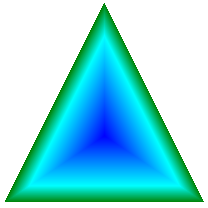
Definindo o ponto central
Por padrão, o ponto central de um pincel de gradiente de caminho é o centroide de caminho usado para construir o pincel. Você pode alterar o local do ponto central chamando o método PathGradientBrush::SetCenterPoint da classe PathGradientBrush .
O exemplo a seguir cria um pincel de gradiente de caminho com base em uma elipse. O centro da elipse é em (70, 35), mas o ponto central do pincel de gradiente de caminho é definido como (120, 40).
// Create a path that consists of a single ellipse.
GraphicsPath path;
path.AddEllipse(0, 0, 140, 70);
// Use the path to construct a brush.
PathGradientBrush pthGrBrush(&path);
// Set the center point to a location that is not the centroid of the path.
pthGrBrush.SetCenterPoint(Point(120, 40));
// Set the color at the center point to blue.
pthGrBrush.SetCenterColor(Color(255, 0, 0, 255));
// Set the color along the entire boundary of the path to aqua.
Color colors[] = {Color(255, 0, 255, 255)};
int count = 1;
pthGrBrush.SetSurroundColors(colors, &count);
graphics.FillEllipse(&pthGrBrush, 0, 0, 140, 70);
A ilustração a seguir mostra a elipse preenchida e o ponto central do pincel de gradiente de caminho.
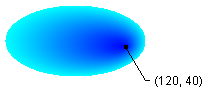
Você pode definir o ponto central de um pincel de gradiente de caminho para um local fora do caminho que foi usado para construir o pincel. No código anterior, se você substituir a chamada para PathGradientBrush::SetCenterPoint por pthGrBrush.SetCenterPoint(Point(145, 35)), você obterá o resultado a seguir.
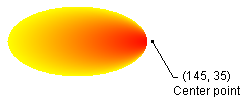
Na ilustração anterior, os pontos na extremidade direita da elipse não são azul puro (embora muito parecido). As cores no gradiente são posicionadas como se o preenchimento tivesse sido autorizado a atingir o ponto (145, 35), a cor teria atingido azul puro (0, 0, 255). Mas o preenchimento nunca atinge (145, 35), pois um pincel de gradiente de caminho pinta apenas dentro de seu caminho.
Comentários
Em breve: Ao longo de 2024, eliminaremos os problemas do GitHub como o mecanismo de comentários para conteúdo e o substituiremos por um novo sistema de comentários. Para obter mais informações, consulte https://aka.ms/ContentUserFeedback.
Enviar e exibir comentários de